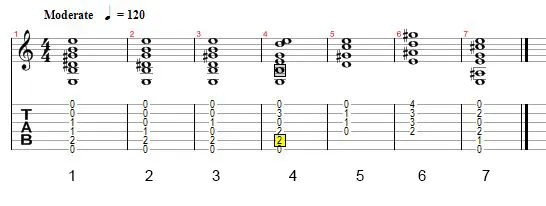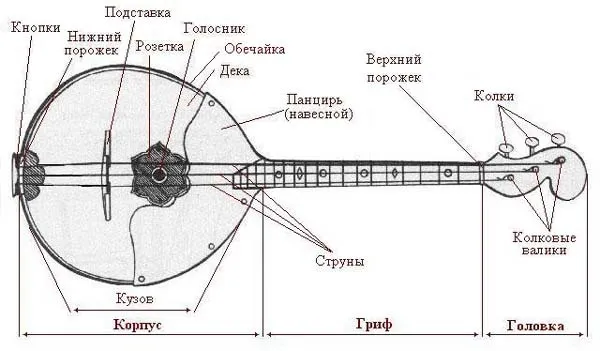Для того чтобы подключить электрогитару к компьютеру, понадобятся определённые аксессуары и устройства, которые обеспечат качественное звучание, минимизируют задержку сигнала и сделают процесс более удобным. Рассмотрим основные из них.
Как подключить электрогитару к компьютеру и играть на ней?

В последние годы молодёжь значительно изменила свои приоритеты в отношении музыкальных инструментов. Если раньше многие подростки мечтали о приобретении акустической гитары, представляя себе, как они исполняют любимые мелодии в кругу друзей и близких, то сегодня на первый план выходит электрогитара. Это связано с тем, что, хотя электрогитару невозможно удобно использовать на улице или в компании, она предоставляет исполнителю гораздо более широкие возможности в плане звучания и выразительности.
Тем не менее, без подключения к специальному оборудованию, электрогитара будет бесполезна. Однако в домашних условиях, где отсутствие громкого звука не является проблемой, гитарист может показать свои навыки, подключив инструмент к музыкальному центру. Но это не единственный способ извлечь звук из электрогитары.
Способы подключения
Каждый владелец электрогитары должен понимать, что лучшим решением для воспроизведения звука является усилитель, поскольку его характеристики напрямую влияют на качество звучания. Однако такие устройства могут быть довольно дорогими, и не каждый начинающий музыкант готов понести такие расходы на старте своего обучения.
В основном молодые музыканты выбирают более доступные способы, такие как использование ПК или ноутбука.
К слову, производители музыкального оборудования адаптировались под потребности новой волны музыкантов. Именно поэтому они разработали специальные программные решения, которые позволяют не только обучаться, но и работать с музыкой в условиях, аналогичных профессиональной звукозаписывающей студии.
Что касается самого процесса подключения: соединение электрогитары с компьютером осуществляется с помощью встроенных разъёмов TRS, которые предполагают использование jack 6.3 мм. На самой электрогитаре этот разъём обычно находится в нижней части инструмента, рядом с темброблоком. На компьютерах и ноутбуках система подключения может несколько отличаться.
Для этого гитаристу понадобится переходник с разъёма TRS на штекер minijack 3.5 мм. Этот переходник подходит для использования с любыми устройствами, способными передавать и обрабатывать звук. Что касается длины шнура, то если у вас компактное пространство для игры, достаточно будет 5 метров.
Важно отметить, что звуковые карты, встроенные в компьютеры и ноутбуки, часто не обладают высокими техническими характеристиками, и это может приводить к появлению помех в воспроизводимом звуке. Поэтому рекомендуется установить на ноутбуке или ПК более качественную звуковую карту.
Теперь стоит подробнее рассмотреть процесс подключения электрогитары к ноутбуку. Известно, что в ряде моделей ноутбуков отсутствует линейный микрофонный вход, что заставляет гитариста искать альтернативные способы соединения инструмента с этим портативным устройством. Метод, который стоит использовать:
- в TRS разъём электрогитары подключается один конец шнура;
- провод следует аккуратно распределить по комнате, чтобы избежать перегибов и заломов;
- на второй конец гитарного кабеля надевается переходник с TRS на minijack;
- производится подключение к ноутбуку;
- на рабочем столе ноутбука появится окно с запросом выбора типа нового устройства – вы должны кликнуть на опцию «микрофон» и подтвердить действие нажатием кнопки ok;
- настраивается громкость и эквалайзер для достижения наилучшего звучания.
В завершение останется лишь установить приложение для игры на инструменте.
Подключение электрогитары к стационарному компьютеру в принципе выполняется по аналогичной схеме. Однако стоит учесть, что если ваш ПК подключён к колонкам, то возможно также соединение с сабвуфером для углубления звука. Следует отметить, что современные колонки, которые подключаются к ПК, имеют множество параметров и функций, что позволяет адаптировать звучание под личные предпочтения музыканта. Некоторые модели даже имеют встроенный TRS разъём, благодаря чему нет необходимости в использовании переходника.
Также нельзя забывать о том, что новые системные блоки часто обладают несколькими разъёмами, позволяя подключать одновременно несколько устройств.
К Windows
Поддерживая сказанное, подключение электрогитары к компьютеру оказывается значительно проще, чем к ноутбуку, где может понадобиться больше дополнительных манипуляций. На данном этапе важно рассмотреть, как осуществить соединение музыкального инструмента с операционной системой вашего компьютера.
Подключение гитары к компьютеру
Вы можете использовать компьютер как альтернативу гитарному усилителю, подключив к нему ваш инструмент. В этой статье мы подробнее рассмотрим процесс подсоединения гитары и настройки соответствующего программного обеспечения.
Правильно подключенная гитара позволит вывести звук на колонки или записать его с заметным улучшением качества. Мы изучим процесс настройки звуковых драйверов и программ, необходимых для оптимизации работы.
Шаг 1: Подготовка
Кроме самого инструмента, вам нужно приобрести кабель с двумя выходами:

- 3.5 mm jack;
- 6.3 mm jack.
Вы также можете обойтись двойным кабелем 6.5 mm jack, подсоединив к одному из штекеров переходник 6.3 mm jack — 3.5 mm jack. Оба варианта обеспечат аналогичный результат с минимальными затратами.

Для успешного подключения электрогитары к компьютеру вам потребуется качественная звуковая карта, которая поддерживает протокол ASIO, что необходимо для снижения задержек звука. Если ваша аудио карта не имеет такой поддержки, вы можете приобрести внешнее USB-устройство.

Примечание: Если вы собираетесь использовать стандартную звуковую карту без поддержки протокола ASIO, вам потребуется дополнительно установить драйвера ASIO4ALL.
Если ваша цель – подключение акустической гитары к ПК, то это возможно только через запись звука с помощью внешнего микрофона, исключение составляют те инструменты, которые уже оборудованы звукоснимателями.

Шаг 2: Подключение
Данная инструкция универсальна и подойдёт для всех типов музыкальных инструментов. По желанию, вы можете подключить гитару и к ноутбуку:
- При необходимости соедините провод 6.5 mm jack с вышеупомянутым переходником 6.3 mm jack — 3.5 mm jack.

- Штекер 6.3 mm jack подключите к электрогитаре.

- Второй конец провода подключите к соответствующему разъему на задней панели компьютера, предварительно понижив уровень громкости колонок. Вы можете использовать:
- Микрофонный вход (обычно розовый) – возможно, здесь будет присутствовать шум, что довольно сложно устранить;
- Линейный вход (обычно синий) – звук может быть чуть тише, Но это можно исправить при помощи звуковых установок в ПК.
ШАГ 2: Настройка в Windows
Теперь нам необходимо убедиться, что гитара действительно подключена, и сигнал поступает в линейный вход:
- Зайдите в Панель управления, для этого зажмите клавиши:
Win + R
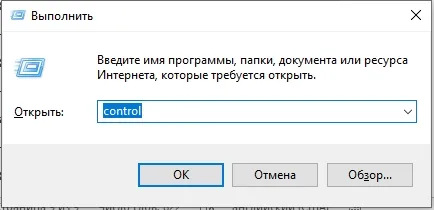
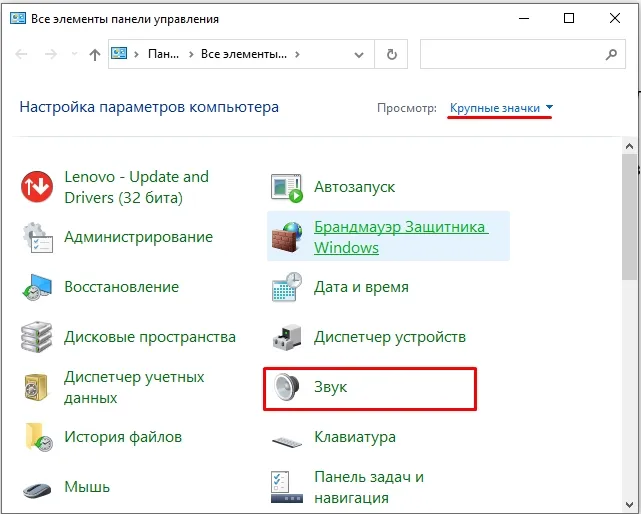
- На вкладке «Запись» найдите линейный вход – проверьте, чтобы он работал корректно. У меня на встроенной звуковой карте линейный вход и микрофонный — представляй собой комбинированный вход, на это не обращайте внимания. У вас он, вероятно, будет отдельно.
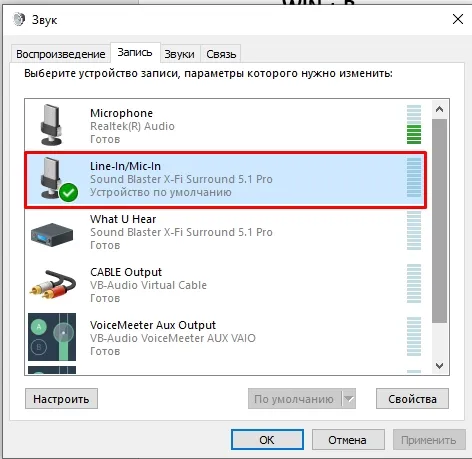
- Откройте свойства этого входа, используя правую кнопку мыши.
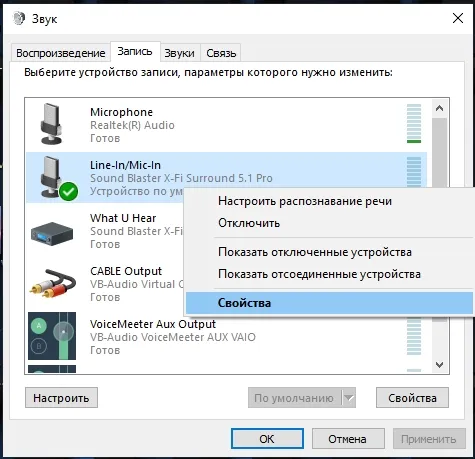
- Убедитесь, что на вкладке «Уровни» установлена максимальная громкость.
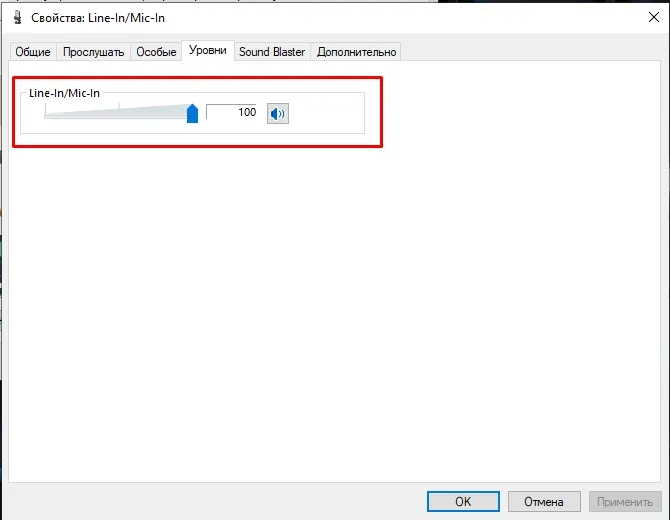
Заметьте, многие источники утверждают, что вы должны сразу слышать звук своей гитары, но это не так. Если вы её не слышите — это нормально, так как по умолчанию в Windows звук с микрофона и линейного входа не обрабатывается через динамики или наушники. Для проверки звука вашей гитары вам нужно будет на той же вкладке открыть свойства линейного входа и на вкладке «Прослушать» установить галочку «Прослушивать с данного устройства», нажмите «Применить» и поиграйте на гитаре. Если звук есть, уберите галочку, нажмите «Применить» и продолжайте настройку.
ПРИМЕЧАНИЕ! Вы, скорее всего, заметите звук с небольшой задержкой – не пугайтесь, мы решим эту проблему позже.
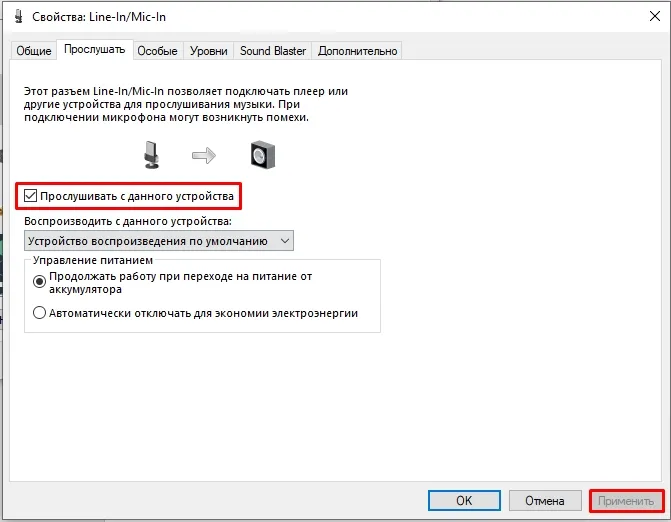
- Проверьте, чтобы на гитаре ручка громкости была установлена на максимум.
- Убедитесь, что гитара правильно подключена к нужному входу.
- Вкладке «Воспроизведение» проверьте, чтобы выбран выход для наушников или колонок был установлен корректно. Ознакомьтесь с инструкцией по настройке звука в Windows.
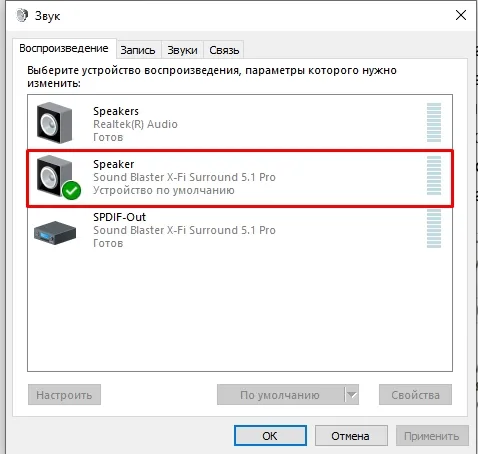
- Проверьте, нет ли проблем с драйверами. Информацию по правильной установке драйверов можно найти здесь.
- Рекомендуется перезагрузить компьютер.
- Если вы используете внешнюю звуковую карту, попробуйте переподключить её.
ШАГ 3: Обработка сигнала
Итак, мы успешно подключили гитару к ноутбуку или компьютеру и удостоверились в наличии сигнала. Теперь необходимо обработать этот сигнал. Для этого существует множество программ, как платных, так и бесплатных. Вы можете выбрать плагин на свой вкус – в интернете их множество. Часто рекомендуют Guitar RIG, но мне он, к сожалению, не совсем подходит.
В качестве примера я продемонстрирую вам ToneLib GFX. У данной программы есть бесплатный пробный период, но вы можете бесконечно пользоваться ей даже после 30 дней.
Чтобы снизить задержку, вам понадобится дополнительный драйвер:
Как этот драйвер работает и для чего он нужен? Дело в том, что в Windows существует проблема, при обработке звука от линейного и микрофонного входа, сигнал не передаётся напрямую в динамики или наушники. В результате возникает задержка между тем, как вы ударяете по струне, и моментом, когда слышите звук в динамиках. Данный драйвер помогает снизить задержку до минимальных значений. После установки ASIO4ALL запустите программу и перейдите в меню настроек.
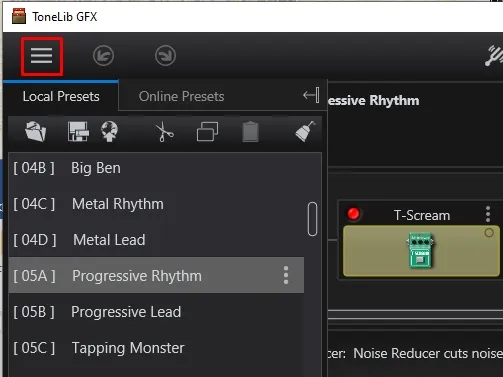
Перейдите в раздел AUDIO. Установите следующие настройки:
- Technology – ASIO. Здесь необходимо выбрать соответствующий звуковой драйвер, который будет использовать программа. Если вы планируете играть без ASIO, оставьте параметр по умолчанию.
- Device – ASIO4ALL.
- Active audio input channels – укажите вашу звуковую карту и порт, который будет использоваться для вывода звука.
- Active audio output channels – здесь необходимо указать линейный вход или вашу звуковую карту.
- Sample rate – оставьте этот параметр по умолчанию.
- Audio buffer size – размер буфера, чем он меньше, тем меньше задержка. Однако, если выставить существенно малое значение, могут появиться неприятные артефакты в звуке. С этим параметром нужно будет поэкспериментировать.
Нажмите на кнопку Control panel – откроется панель управления драйвером, который вы выбрали ранее. Я выбрал ASIO.
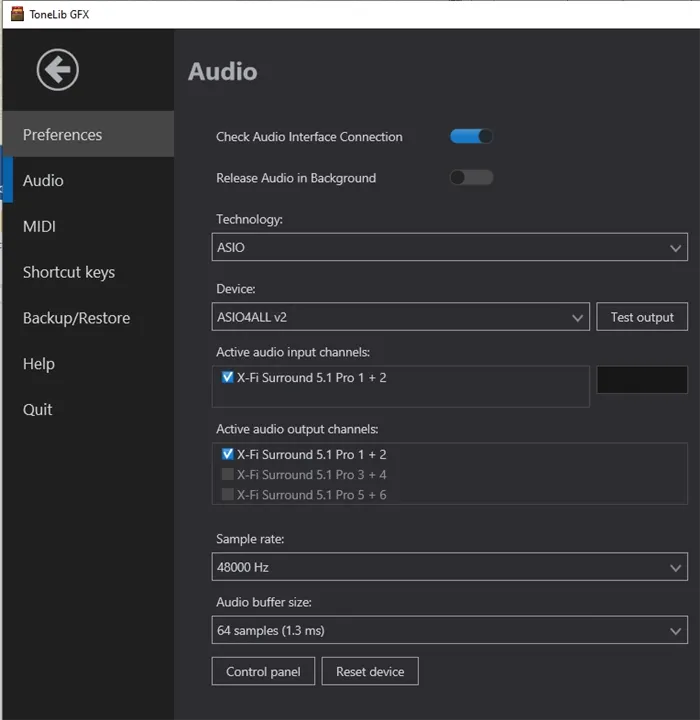
Слева вы увидите все звуковые драйвера и устройства, доступные на вашем компьютере. Выберите свою звуковую карту и активируйте её. Нажмите на плюсовую кнопку, чтобы открыть дополнительные параметры. Вам нужно включить OUT – это тот порт, через который вы подключили наушники или динамики. Возможно, вы не сможете сразу определить, какой именно порт за что отвечает, поэтому потребуется немного поэкспериментировать, чтобы понять, откуда будет слышен звук гитары. То же самое касается IN, чтобы определить линейный или микрофонный вход, к которому вы подключили инструмент. Пробуйте разные комбинации, пока не услышите звук вашей гитары.
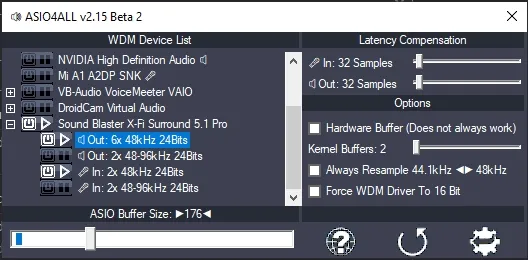
ПРИМЕЧАНИЕ! Забавно, что проблемы с откликом возникают только на Windows, и Microsoft до сих пор не смогла решить этот баг. В то время как в MacOS такой проблемы не существует, звук передаётся сразу. Именно поэтому все мои знакомые, занимающиеся музыкой и звуком профессионально, отдают предпочтение компьютерам Apple.
Схема подключения электрогитары к компьютеру или ноутбуку
Подключение электрогитары к компьютеру требует строгого соблюдения последовательности действий.
1. Подготовка. Перед тем как подключать электрогитару к компьютеру, проверьте ваше оборудование, аксессуары и программы (см. выше). Убедитесь, что ваша электрогитара исправна, струны натянуты и правильно настроены, все необходимые программы и драйвера установлены, а оборудование функционирует. Проверьте, нет ли повреждений на разъёмах и кабелях.
2. Подключение. Теперь, когда всё готово, приступайте к подключению гитары к компьютеру. Более подробные инструкции приведены ниже.
3. Настройка звука. После подключения гитары к компьютеру вам необходимо настроить звук для корректной работы со звуковыми устройствами, как прямо в операционной системе, так и в DAW, а также на внешней звуковой карте.
4. Настройка ASIO4ALL. Этот драйвер оптимизирует работу звуковых устройств, существенно уменьшая задержку при записи и обработки аудио в реальном времени. Следуйте данной последовательности действий:
- Загрузите и установите ASIO4ALL.
- Настройте ASIO4ALL в вашей DAW.
- Выберите активные устройства (аудиоинтерфейс или встроенная звуковая карта).
- Настройте размер буфера. Если вы собираетесь играть в реальном времени, уменьшите размер буфера, чтобы снизить задержку. Для более стабильной работы при сведении треков или обработке с использованием большого количества плагинов увеличьте размер буфера, чтобы снизить нагрузку на процессор, хотя это может привести к увеличению задержки.
- Оптимизируйте и устраните возможные проблемы.
- Проверьте и завершите настройку. Убедитесь, что звук воспроизводится без задержек и искажений. Попробуйте записать и воспроизвести короткий фрагмент, чтобы удостовериться в корректной настройке. Если всё настроено как следует, сохраните настройки в вашей DAW и продолжайте работу над музыкальными проектами.
Подключение гитары в линейный вход встроенной звуковой карты
Можно ли подключить электрогитару к компьютеру напрямую? Да, это возможно, но с определёнными нюансами. Подключение электрогитары к компьютеру через линейный вход встроенной звуковой карты — это простой и доступный способ записи, который не требует больших финансовых затрат на дорогое оборудование. Однако стоит учитывать некоторые особенности этого способа подключения.
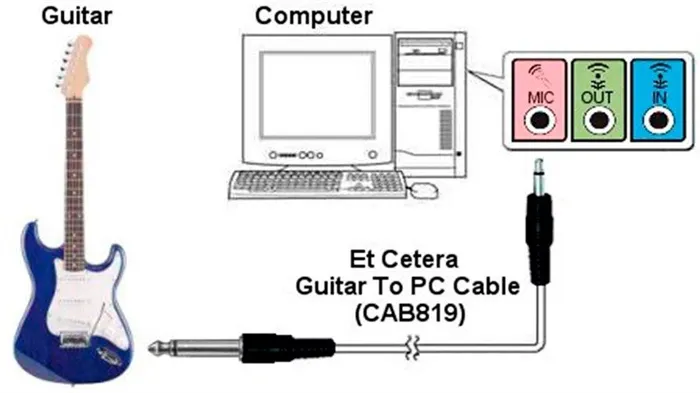
1. Подключите гитару к адаптеру через специальный инструментальный кабель.
2. Вставьте адаптер в линейный вход звуковой карты (обычно он синего цвета).
3. Если сигнал оказывается слишком слабым, используйте гитарный предусилитель для повышения громкости.
4. В настройках звука компьютера выберите «Line In» в качестве устройства записи и отрегулируйте уровень сигнала для достижения желаемого звучания.
5. В DAW настройте дорожку для записи с линейного входа, следя за уровнем сигнала, чтобы избежать возможных искажений в звучании.
6. При необходимости используйте ASIO4ALL для минимизации задержки.
Недостатки прямого подключения электрогитары к ПК включают:
— Качество звука может оказаться ниже, чем при использовании внешнего аудиоинтерфейса;
— Задержка может быть заметной, особенно при отсутствии ASIO-драйвера;
— Гитаре потребуется предусилитель для преодоления проблем со слабым сигналом.
Этот метод подходит для начинающих гитаристов, но может потребовать дополнительных настроек, чтобы достичь удовлетворительного качества звука.
Подключаем электрогитару без комбика
- Подключите звуковую карту к компьютеру. Убедитесь, что все нужные драйвера установлены. Далее, подключите гитару к одному из входов звуковой карты.
- Запустите ваш DAW. Необходимо подключить звуковую карту в настройках звука. Обычно если драйвера были установлены корректно, аудиоинтерфейс определится автоматически, просто будьте готовы выбрать его из списка.
- Установите ранее загруженные плагины усилителя и кабинета. Для этого, как правило, нужно поместить их файлы в определённую папку в вашей DAW, предназначенную для сторонних VST плагинов. После успешной интеграции вы сможете найти нужный плагин в списке и активировать его.
- Отрегулируйте уровень громкости гитары на аудиоинтерфейсе, чтобы избежать перегрузки сигнала. Затем настраивайте звук внутри плагина усилителя в соответствии со своими предпочтениями – громкость, уровень дисторшна, эквалайзер и так далее.
Вот и всё, вы сумели подключить инструмент без использования комбика. Эта схема подключения особенно полезна, если вы собираетесь не только тренироваться, но и записывать свои гитарные риффы. Чтобы обеспечить достойное звучание через компьютер, вам всё равно придётся инвестировать в некоторое оборудование, например, приобрести аудиоинтерфейс. Однако эти инвестиции окупятся благодаря разнообразным плагинам, обработкам и возможностям записи, которые предлагает DAW.
Гитарные усилители для наушников помогут сэкономить

Для тех, кто желает сэкономить, существует альтернативный вариант — гитарные усилители для наушников.
Эти мини-устройства, размером с маленький спичечный коробок, работают на батарейках и вставляются непосредственно в разъём гитары. Для использования с ними достаточно подключить наушники или небольшие колонки. Это решение идеально подойдёт для репетиций и практики, без необходимости делать больших затрат. Обычно стоимость мини-усилителей составляет около 5000 рублей. Популярные модели включают VOX AP2 и MARSHALL MS-2R MICRO AMP.